麦克风在哪开启 win10麦克风无法开启解决方法
更新时间:2024-02-22 10:46:31作者:xtyang
如今随着科技的不断进步,麦克风在我们的生活中扮演着越来越重要的角色,有时候我们可能会遇到一些问题,比如在Windows 10系统中无法开启麦克风。这种情况下,我们就需要寻找解决方法来解决这个问题。本文将为大家介绍一些有效的解决方法,帮助大家顺利开启麦克风,享受高品质的语音通信。
操作方法:
1.win10怎么开启麦克风,win10麦克风怎么开启。【win10】点开下,如图。
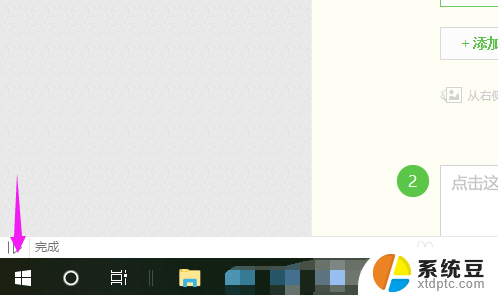
2.接着我们就将【设置】也小手点触开,如图。
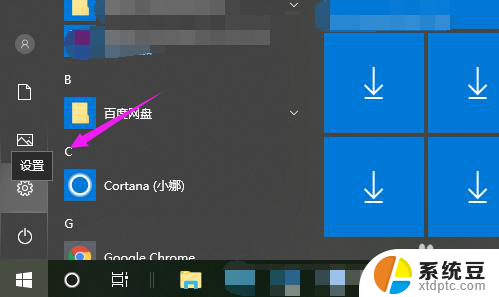
3.接着我们继续将【隐私】开启,如图。
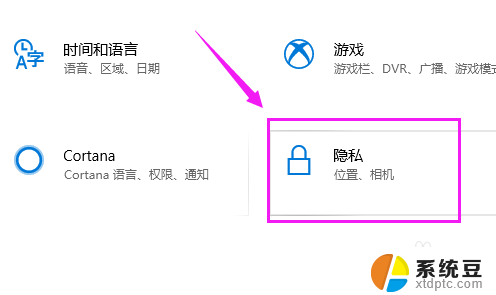
4.在【隐私】主页,小编鼠标单点开【麦克风】,如图。
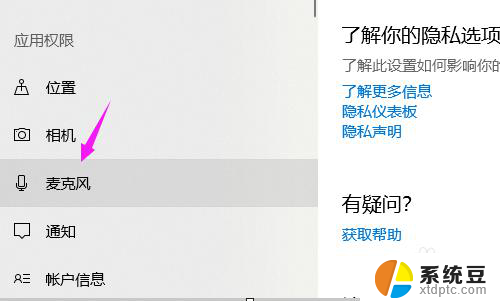
5.接着我们就立即点下【更改】,如图。
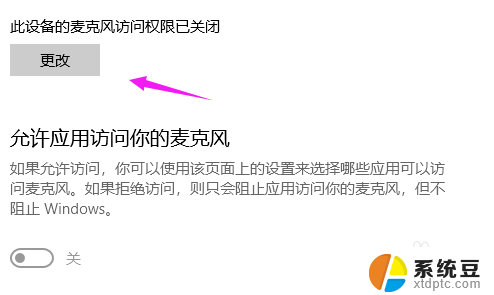
6.我们就看到【麦克风】开关是关闭了,开启就好,如图。
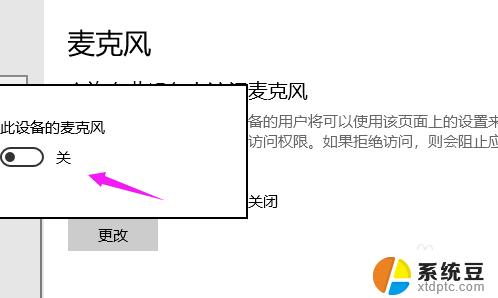
以上就是如何开启麦克风的全部内容,如果你遇到这个问题,可以按照以上方法来解决,希望这些方法对大家有所帮助。
麦克风在哪开启 win10麦克风无法开启解决方法相关教程
- 没麦克风的笔记本 win10笔记本麦克风驱动异常解决方法
- 笔记本电脑麦克风很嘈杂 win10电脑麦克风杂音严重如何解决
- 耳机线自带的麦克风怎么使用 win10耳机麦克风无法使用解决方法
- win10 麦克风设置 Win10麦克风设置教程
- win10电脑耳机麦没法用 win10耳机麦克风无法使用怎么办
- 电脑识别不出耳机麦克风 Win10系统耳机麦克风设备不显示的解决办法
- 麦克风声音怎么调小 Win10系统麦克风音量太小怎么办
- win10 如何发声 Win10如何设置麦克风声音传递到扬声器
- win10 开启 远程连接 Win10远程桌面连接无法连接解决方法
- 笔记本电脑无法重启和关机 Win10无法重启怎么解决
- windows开机很慢 win10开机破8秒的实用技巧
- 如何将软件设置成开机自动启动 Win10如何设置开机自动打开指定应用
- 为什么设不了锁屏壁纸 Win10系统锁屏壁纸无法修改怎么处理
- win10忘了开机密码怎么进系统 Win10忘记密码怎么办
- win10怎样连接手机 Windows10 系统手机连接电脑教程
- 笔记本连上显示器没反应 win10笔记本电脑连接显示器黑屏
win10系统教程推荐
- 1 windows开机很慢 win10开机破8秒的实用技巧
- 2 如何恢复桌面设置 win10怎样恢复电脑桌面默认图标
- 3 电脑桌面不能显示全部界面 win10屏幕显示不全如何解决
- 4 笔记本连投影仪没有声音怎么调 win10笔记本投影投影仪没有声音怎么解决
- 5 win10笔记本如何投影 笔记本投屏教程
- 6 win10查找隐藏文件夹 Win10隐藏文件查看方法
- 7 电脑自动开机在哪里设置方法 Win10设置每天定时自动开机
- 8 windows10找不到win7打印机 Win10系统电脑如何设置共享Win7主机的打印机
- 9 windows图标不显示 Win10任务栏图标不显示怎么办
- 10 win10总显示激活windows 屏幕右下角显示激活Windows 10的解决方法